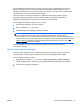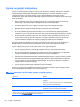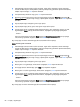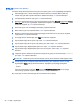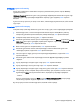Help Guide - Windows 8
Дискіні дефрагментациялау құралы жұмысын бастаған кезде ол қадағалаусыз жұмыс істей
береді. Қатты дискінің көлеміне жəне бөлініп қалған файлдар саына байланысты дискіні
дефрагментациялауға бір сағаттан артық уақыт кетуі мүмкін. Оны түнде немесе компьютерді
қолдану керек емес бас
қа уақытта жасауға болады.
HP қатты дискіні кем дегенде айына бір рет дефрагментациялауды ұсынады. Дискіні
дефрагментациялау құралының жұмысын айлық жоспарға орнатсаңыз болады, бірақ
дефрагментациялауды кез келген уақытта қолман жасауға да болады.
Дискіні дефрагментациялау құралын іске қосу үшін:
1. Компьютерді айнамалы
ток көзіне қосыңыз.
2. Бастау экранында диск деп теріңіз.
3. Оптимизация (Оңтайландыру) түймешігін басыңыз.
ЕСКЕРТПЕ: Windows жүйесі компьютердің қауіпсіздігін жақсарту үшін, пайдаланушы
есептік жазбасын басқару мүмкіндігін қамтиды. Бағдарламалық құралды орнату,
утилиталарды іске қосу немесе Windows параметрлерін өзгерту сияқты тапсырмаларды
орындау үшін сізден рұқсат немесе құпия сөз сұралуы мүмкін. HP Support Assistant бөлімін
қараңыз
. Бастау экранынан HP Support Assistant бағдарламасына қол жеткізу үшін, HP
Support Assistant белгішесін таңдаңыз.
Қосымша ақпарат алу үшін дискіні дефрагментациялау бағдарламалық құралының
анықтамасын қараңыз.
Дискіні тазалау құралын пайдалану
Қатты дискідегі орынды босатып, компьютер жұмысының тиімділігін арттыру үшін дискіні
тазалау құралы қатты дискіден еш қауіпсіз жоюға болатын файлдарды іздеп табады.
Дискіні тазалау құралын қосу үшін:
1. Пуск (Бастау) экранына диск сөзін жазып, Удалить приложения, чтобы освободить
место на диске (Дискте орын босату
үшін бағдарламаларды жою) опциясын таңдаңыз.
2. Экрандағы нұсқауларды орындаңыз.
KKWW Қатты дискілерді пайдалану
61